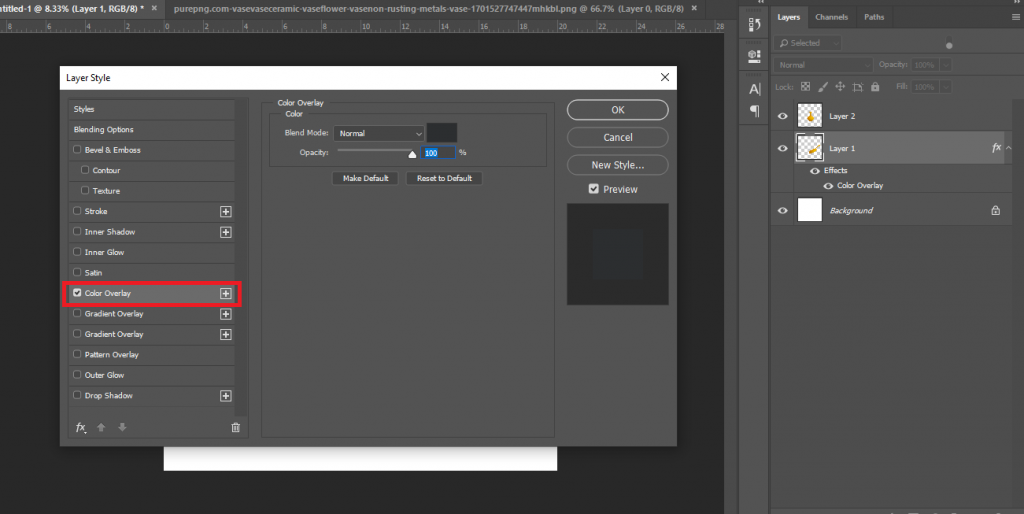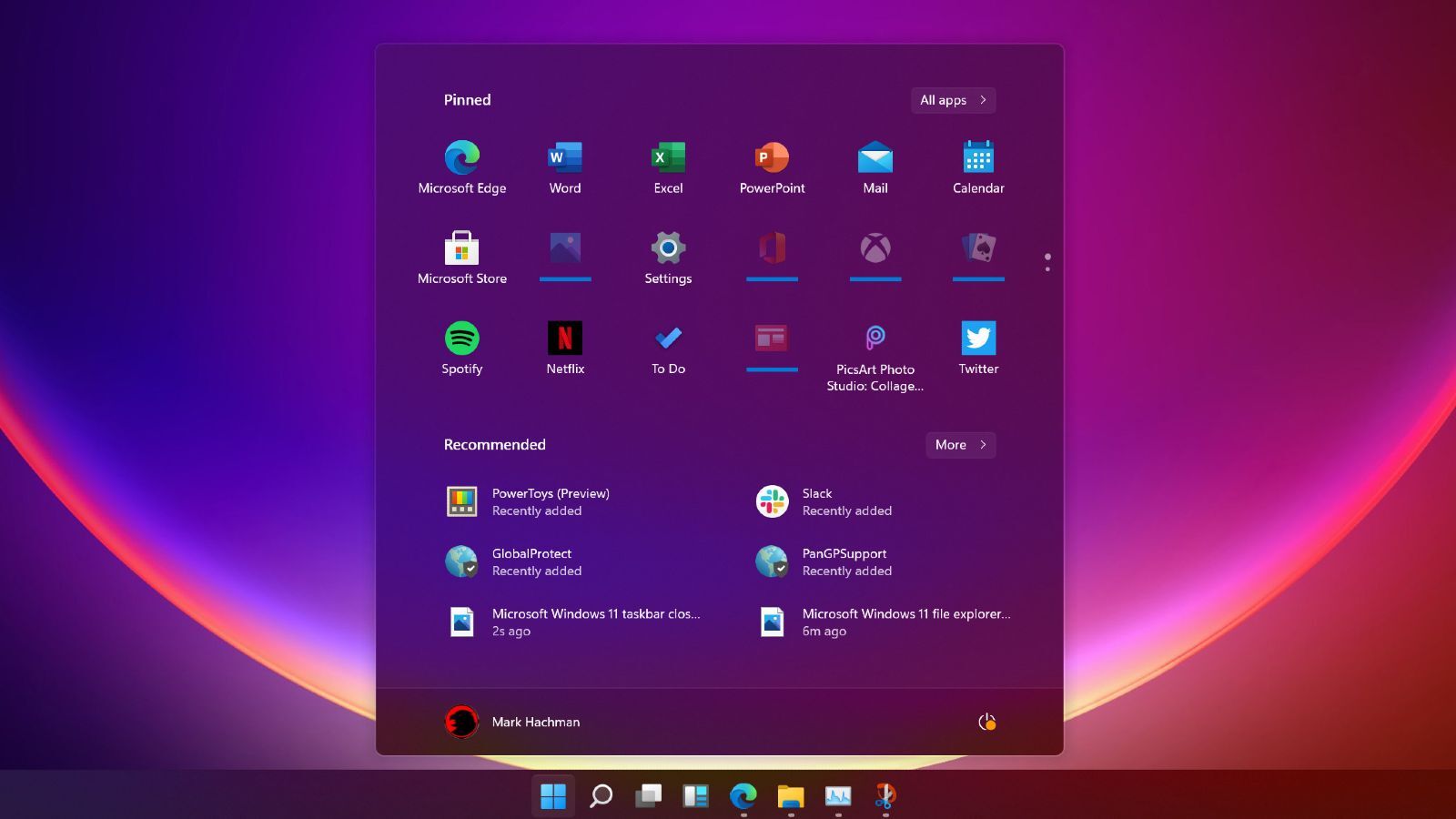آموزش افزودن سایه به تصاویر در فتوشاپ
اضافه کردن سایه به عکس از گامهای حیاتی در فتوشاپ به حساب میآید. به همین دلیل فتوشاپ کار باید بداند چگونه سایه را با تصویر اصلی ترکیب کند تا یک عکس زیبا بسازد. در این مقاله از وبسایت خدمات ایسوس سرگزی نحوه ایجاد سایه در Adobe Photoshop را آموزش خواهیم داد. پس بیایید با این آموزش ساده در فتوشاپ، کار را شروع کنیم.
انواع سایه در فوتوشاپ :
به طور کلی دو نوع سایه در فوتوشاپ داریم. فرض کنید یک قالب عکسی بر روی دیوار دارید و کمی سایه روی دیوار توسط نور و قالب عکس ایجاد شده است. نوع دیگر سایه در فوتوشاپ به این صورت است که شخصی در یک فضای باز ایستاده است و به خاطر نور خورشید سایه تمام بدن آن را روی زمین قرار گرفته است.
در این آموزش نحوه ایجاد هر دو مدل سایه را به شما آموزش میدهیم.
ساخت سایه نرم برای تصاویر
طبق روال کار ابتدا باید در فوتوشاپ یک پروژه ایجاد کنیم ، ( اگر نمی دانید چه طور باید در فوتوشاپ پروژه ایجاد کنید ، میتوانید از این لینک استفاده کنید)
در ادامه تصویری دلخواه به پروژه اضافه می کنیم.
اگر به سمت راست فوتوشاپ در پنجره لایه ها توجه کنید ، یک بک گراند اصلی و مادر داریم و یک تصویر انتخاب شده و دلخواه!
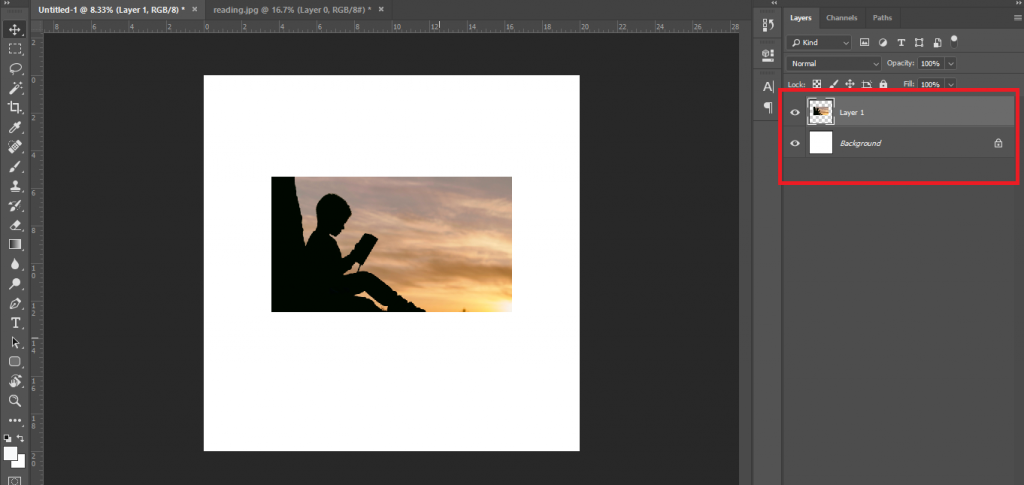
ابتدا روی لایه تصویر ، کلیک راست کنید و از منوی باز شده باید گزینه blending option را انتخاب کنید.
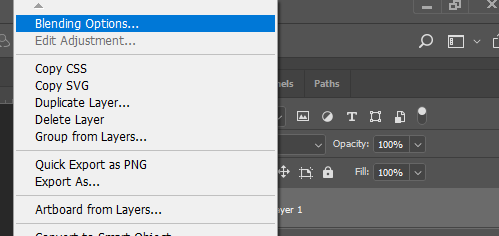
در پنجره باز شده مطابق تصویر زیر گزینه Drop shadow را انتخاب کنید.
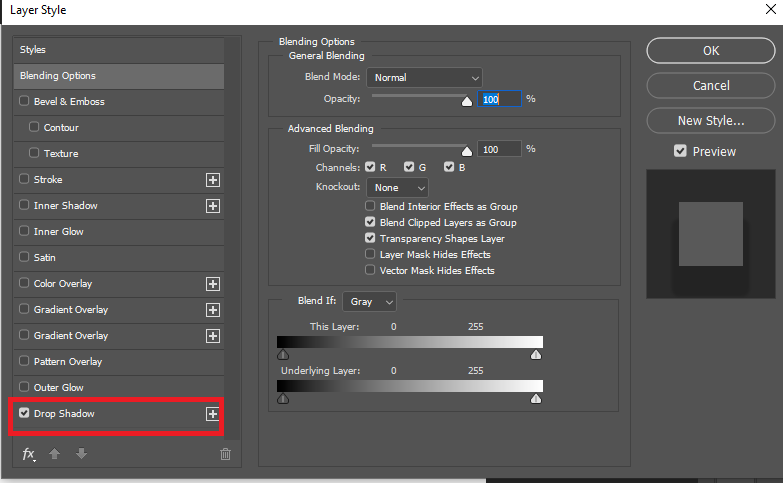
در این بخش میتوانید جهت سایه ، رنگ سایه ، غلظت و سایر موارد را بر اساس نیازتان تنظیم کنید. خروجی کار را مشاهده کنید :
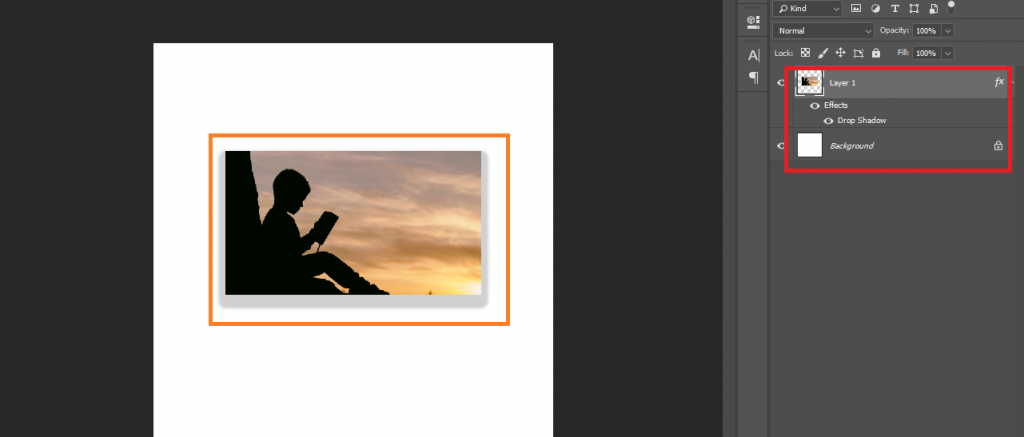
همچنین میتوانید از پنجره لایه ها این سایه ها را خاموش کنید.
ساخت سایه های کشیده برای تصاویر
روش بالا برای برخی از پروژه ها و هدف ها مناسب است و برای برخی دیگر نا مناسب . اگر شما تصمیم بگیرید برای شخصی که در یک فضای باز ایستاده است ، سایه درست کنید ، روش بالا به هیچ عنوان مناسب نیست . اما اصلا نگران نباشید و با ما در ادامه آموزش همراه باشید.
ابتدا یک پروژه ای جدید ایجاد می کنیم و از یک تصویر گلدان استفاده می کنیم. شما باید از تصویر مورد نظر یک duplicate ایجاد کنید ( ابتدا تصویر را انتخاب کنید ، از کلید های ترکیبی ctrl + c استفاده کرده و در ادامه ctrl + v را بزنید).
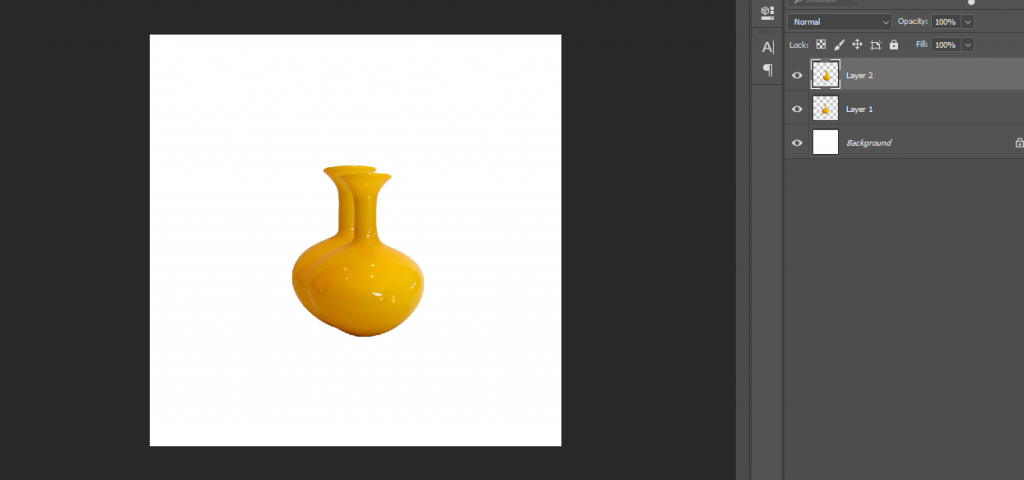
تصویر زیرین را انتخاب کرد و اینبار از کلید های ترکیبی ctrl + t استفاده کنید. در کادر باز شده کلیک راست کنید و از منو باید گزینه perspective را انتخاب کنید.
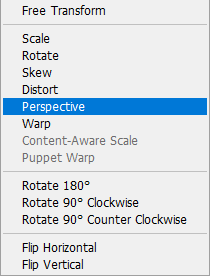
حال تصویر را به جهت دلخواه بکشید.( میتوانید پس از تایید سایز تصویر را تظنیم کنید)
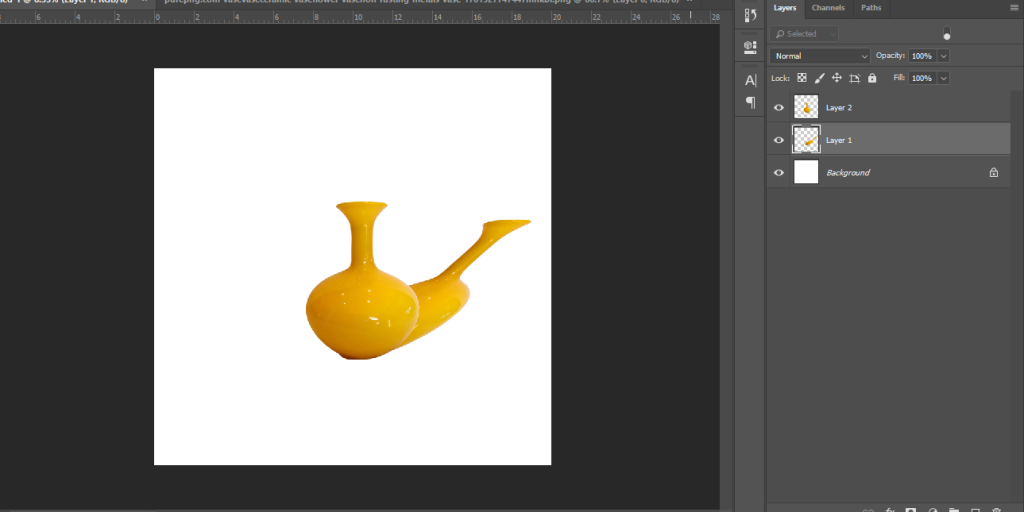
اکنون روی تصویر از پنجره لایه ها کلیک راست کرده و گزینه blending option را انتخاب کنید. سپس از پنجره جدید باید گزینه color overlay را انتخاب کنید. اکنون میتوانید با رنگ و تنظیمات دلخواه آنچه کد مد نظرتان است را ایجاد کنید.